题目内容
pr如何将人物肤色美白
题目答案
1.启动pr,按快捷键ctrl+o,打开路径文件夹中所需的素材文件。进入工作界面后,可以看到时间轴面板中已经添加好的素材文件,如图所示

在“节目”监视器面板中可以预览当前素材效果,如图所示

2.在“效果”面板中展开“视频效果”选项栏,选择“颜色校正”效果组中的“Lumetri颜色”选项,将其拖拽添加至指定素材中,如图所示
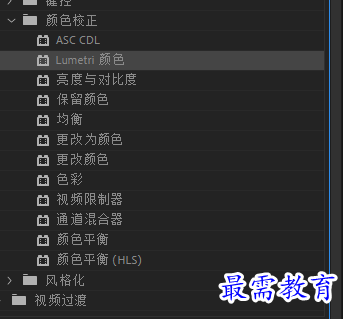
3.选择v1视频轨道上的素材,在“效果控件”面板中展开“Lumerti颜色”选项栏,拖拽调整“曲线”参数下的“色相饱和度”,如图所示
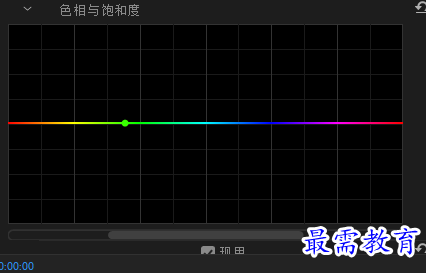
4.在“效果控件”面板中展开“Lumerti颜色”效果下的“基本校正”选项,对“白平衡”及“色调”相关参数进行调整,如图所示
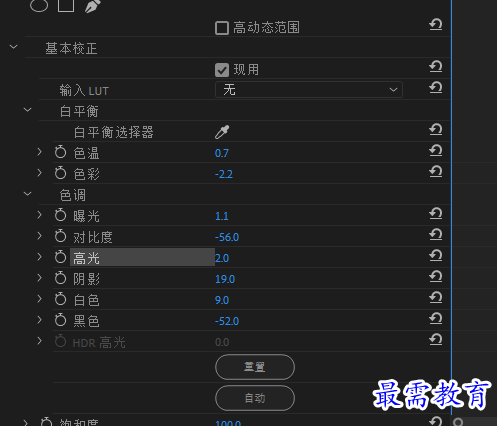
5.完成上述操作后,得到的图像如图所示
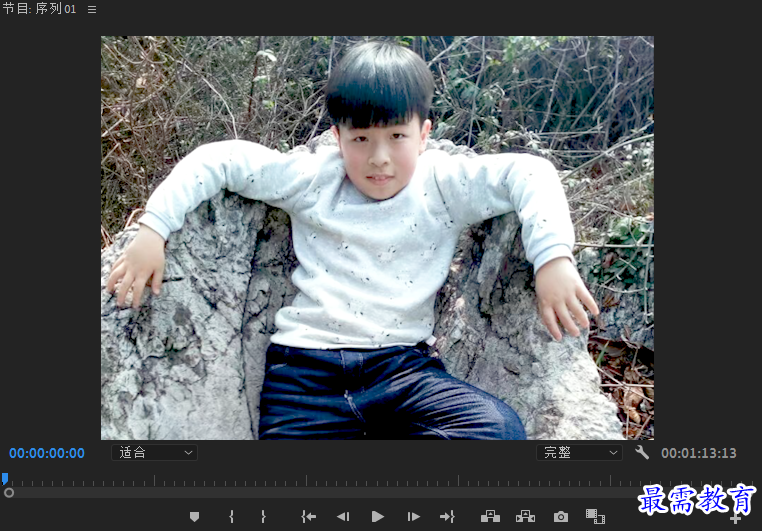
6.在“时间轴”面板中选择指定素材,按住Alt键拖拽复制素材至v2视频轨道,如图所示
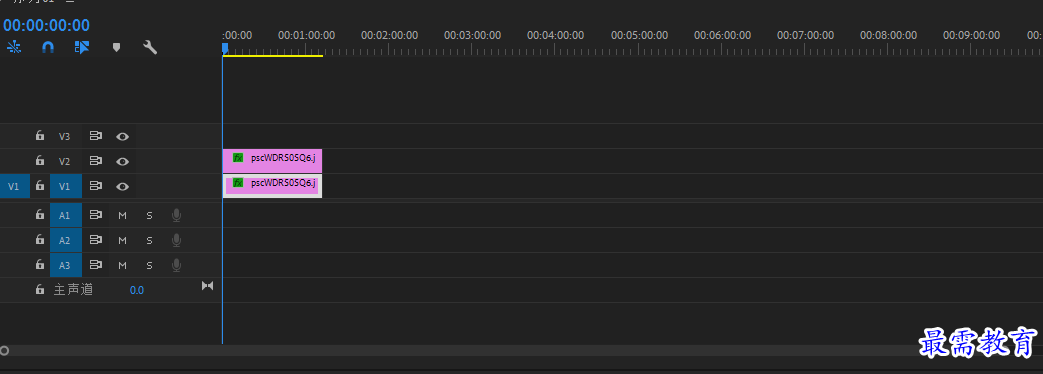 7.在“效果”面板中展开“视频效果”选项栏,选择“模糊与锐化”效果组中的“高斯模糊”选项,将其拖拽添加至v2视频轨道素材中,如图所示
7.在“效果”面板中展开“视频效果”选项栏,选择“模糊与锐化”效果组中的“高斯模糊”选项,将其拖拽添加至v2视频轨道素材中,如图所示
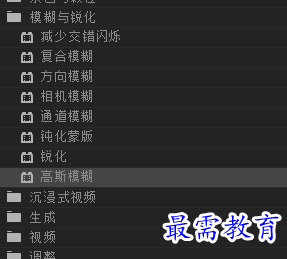
8.选择V2视频轨道上的素材,在“效果控件”面板中展开“高斯模糊”选项栏,设置“模糊度”为50,展开“不透明度”为38%,如图所示
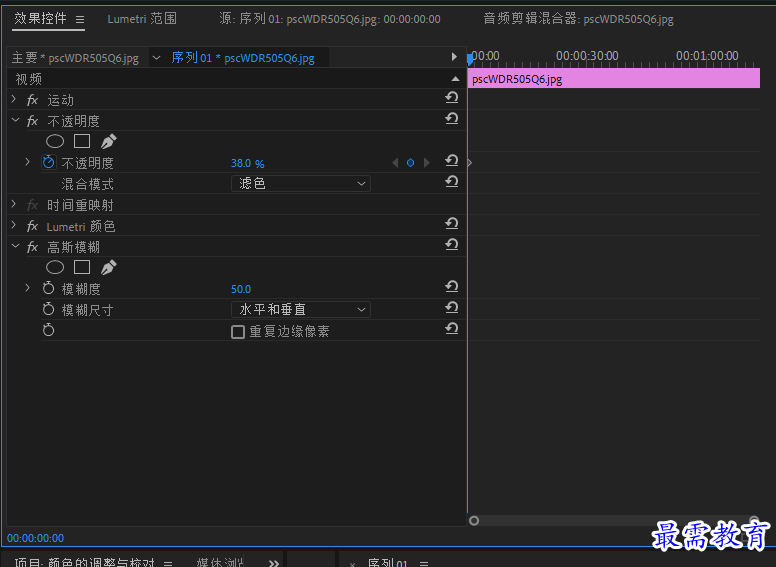 9.完成上述操作后,可在“节目”监视器面板中预览最终效果图,如图所示
9.完成上述操作后,可在“节目”监视器面板中预览最终效果图,如图所示





点击加载更多评论>>